Bu detaylı kılavuza hoş geldiniz, size Lightroom mobil ile fotoğraflarınızı profesyonel olarak düzenleyebileceğinizi göstereceğim. Bu rehberde, uygulamayı akıllı telefonunuzda kullanarak fotoğraflarınızı düzenlemenin yanı sıra fotoğraf kalitesini artırabilir ve Lightroom ile Lightroom mobil arasında senkronizasyon yaparak çalışabilirsiniz. Masaüstü sürümünden zaten tanıdığınız birçok özelliğin de mobil versiyonda olduğunu göreceksiniz. Haydi, fotoğraf düzenleme yolculuğumuza bu heyecan verici başlangıcıyla başlayalım!
En Önemli Bulgular
- Lightroom mobil, Masaüstü sürümü ile benzer işlevlere sahip birçok özellik sunmaktadır.
- Fotoğraflarınızı yaratıcı bir şekilde düzenlemek için Düzeltilmiş Fırça, Yayılım Filtresi ve Ton Eğrisi gibi çeşitli araçları kullanabilirsiniz.
- Verimliliğinizi artırmak için Lightroom mobil ve Masaüstü sürümü arasında düzenlemelerinizi senkronize edebilirsiniz.
- Kesin sonuçlar elde etmek için cihazınızın renk doğruluğuna dikkat edin.
Adım Adım Kılavuz
Lightroom mobil'de fotoğrafları düzenlemek için bu basit adımları izleyin:
İlk olarak, akıllı telefonunuzda Lightroom mobil uygulamasını açın. Durumu gösteren modülü tıkladığınızda düzenleme moduna girmek için “Düzenle” yi seçin. Bu, yaratıcı fotoğraf düzenleme dünyasına ilk adımdır.
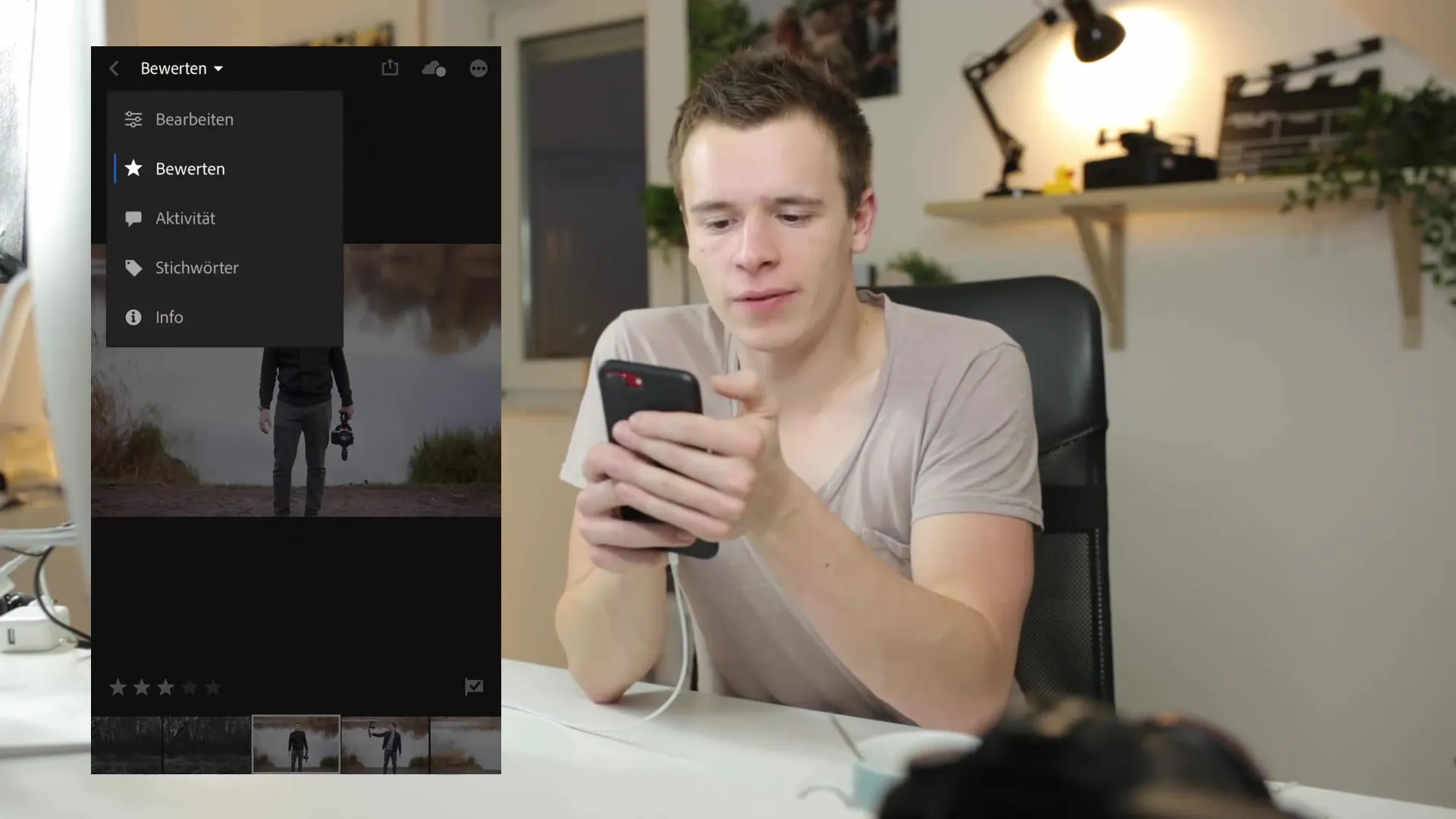
Şimdi düzenlemek istediğiniz fotoğrafları seçebilirsiniz. Fotoğraflarınızın paylaşıma açılıp açılmadığını kontrol edebilir ve daha iyi örgütlemek için anahtar kelimeler atayabilirsiniz. Daha sonra belirli fotoğrafları filtrelemek için bu özelliği kullanın.
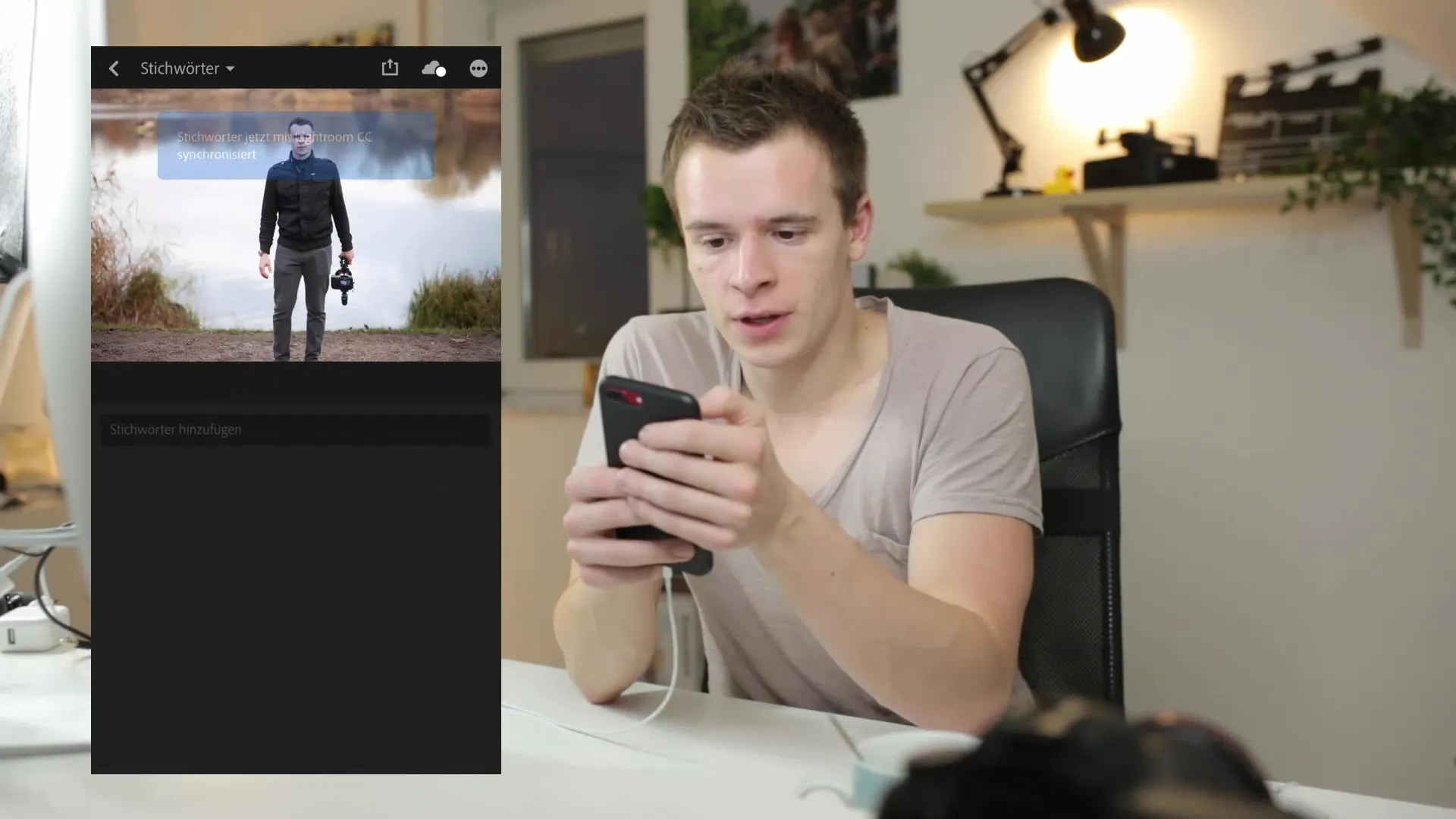
Lightroom mobil'de düzenlemenin önemli bir parçası, size sunulan çeşitli araçları anlamanızdır. Farklı düzenleme araçları olan Düzeltilmiş Fırça, radyal Filtre ve Yayılım Filtresi gibi araçlara erişmek için sol üst köşedeki Artı işaretine dokunabilirsiniz. Bu araçlar size fotoğraflarınızı seçici bir şekilde düzenleme olanağı sunar. Arayüzün sezgisel olduğunu ve vizyonunuzu gerçekleştirmek için size birçok imkan sunduğunu fark edeceksiniz.
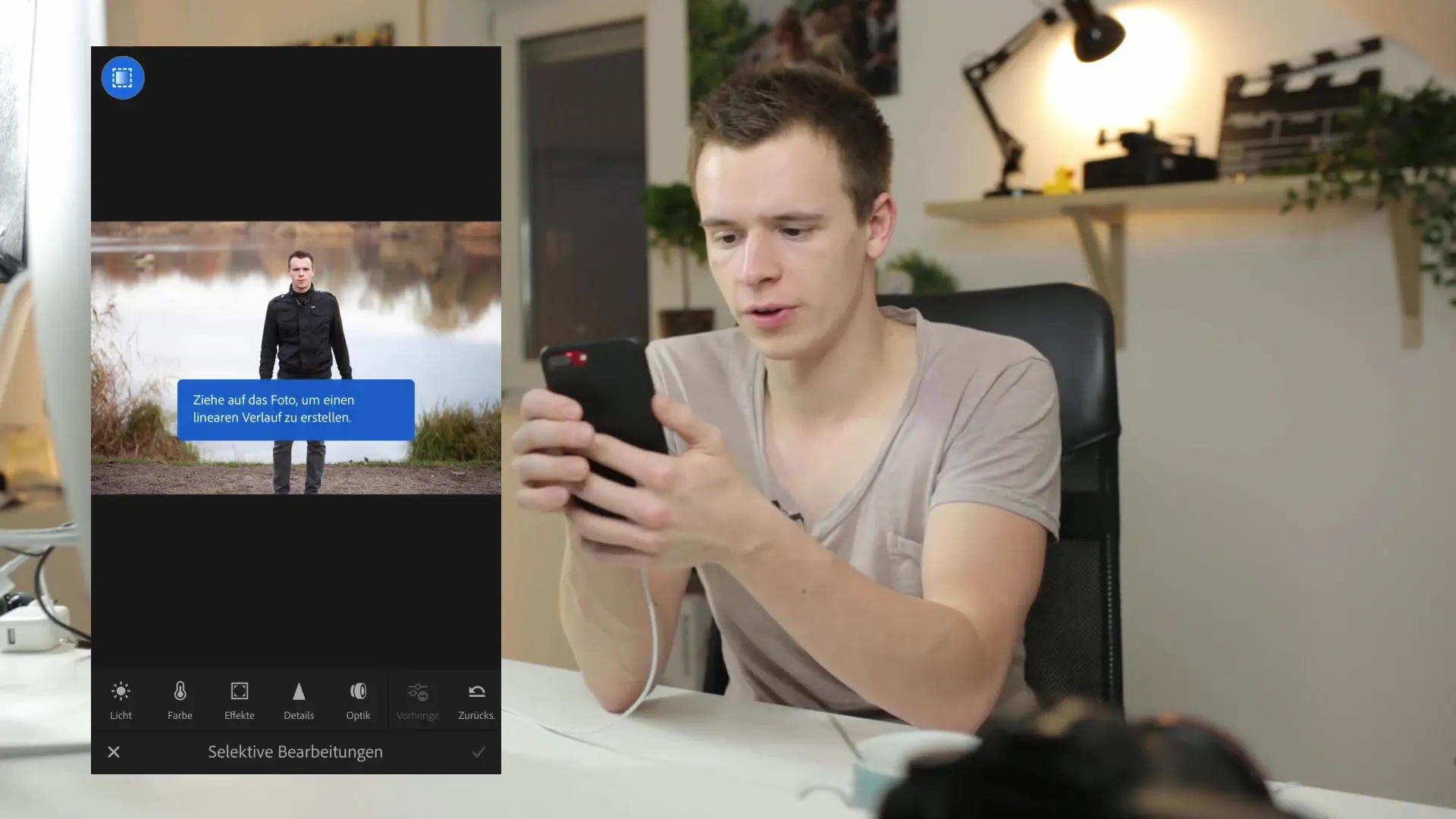
Şimdi ışığa geçelim. Pozlamayı ayarlamak istiyorsanız, resmi koyulaştırmak veya açıklığa kavuşturmak için pozlama kaydırıcısını kullanabilirsiniz. İstediğiniz değişikliği yapmak için kaydırıcıyı sola veya sağa çekebilirsiniz. Ayrıca Kontrast, Işıklar, Gölge, Beyaz ve Siyah Paylaşımını ayarlayarak resmi daha fazla optimize edebilirsiniz.
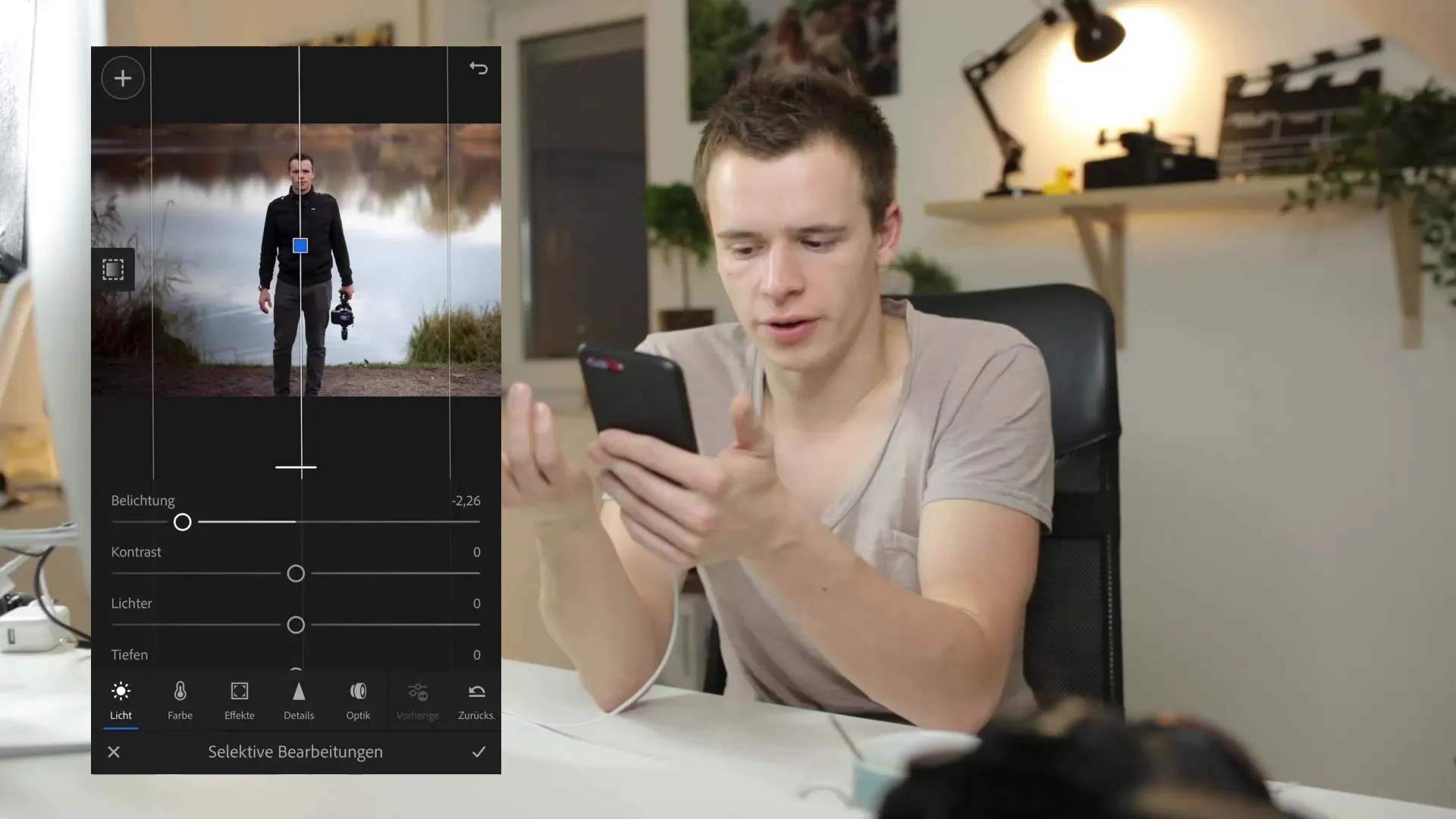
Aydınlatma ile birlikte, resminizdeki ışığın hassas kontrolünü elde etmek için Ton Eğrisi'ni kullanabilirsiniz. Kırmızı, yeşil ve mavi renk kanallarında çalışabileceğiniz bu araçlar sayesinde ince ayarlar ve yaratıcı efektler elde edebilir, resminizi daha canlı hale getirebilirsiniz.
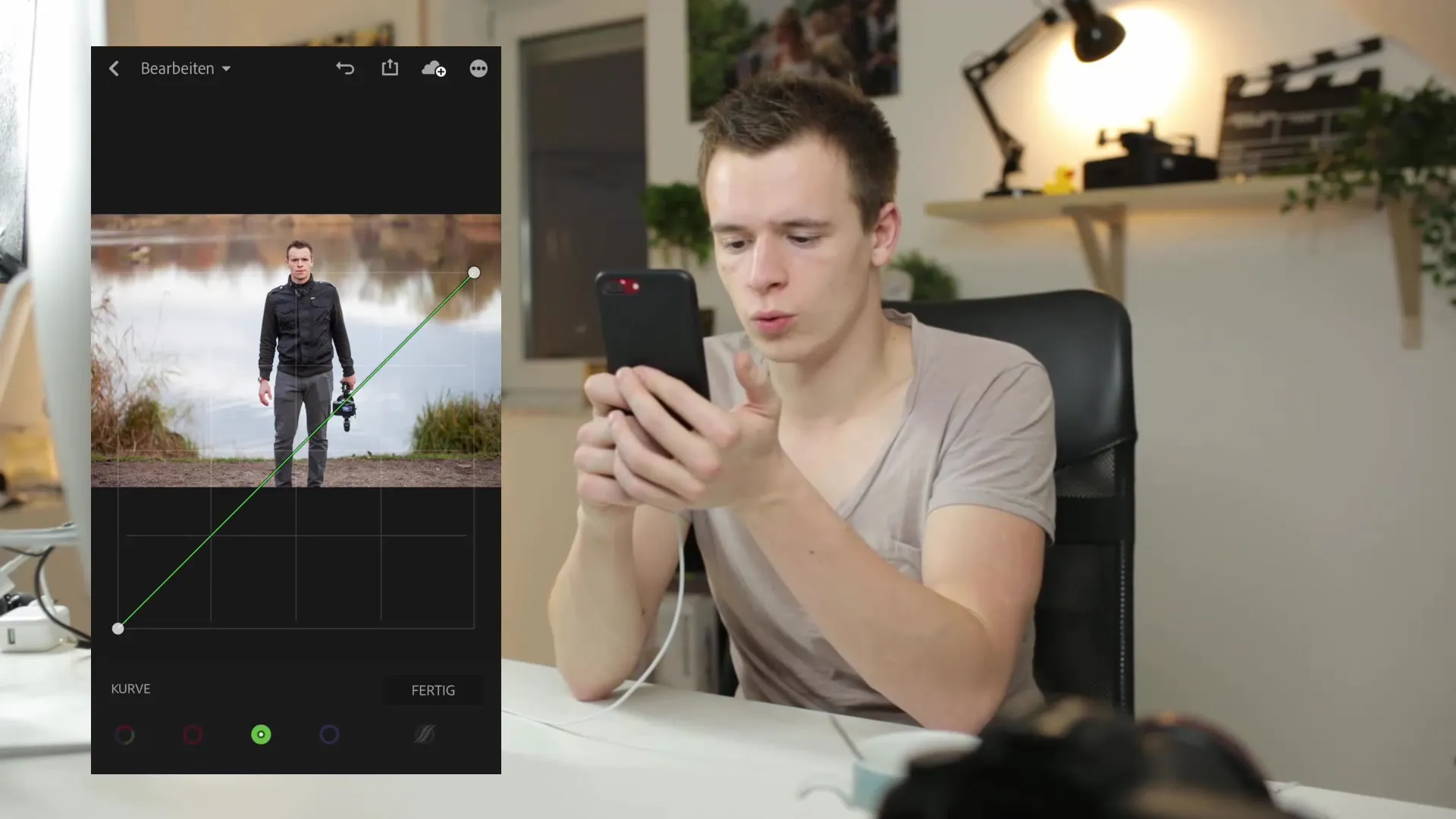
Resimlerinizde daha fazla dinamizm için Beyaz Dengesini de ayarlayabilirsiniz. Saturasyon ve Netlik kaydırıcılarıyla deneyerek istediğiniz görünümü elde edebilirsiniz. Bu ayarlar, resimlerinizin renklerini ve netliğini optimize etmenize olanak tanır.
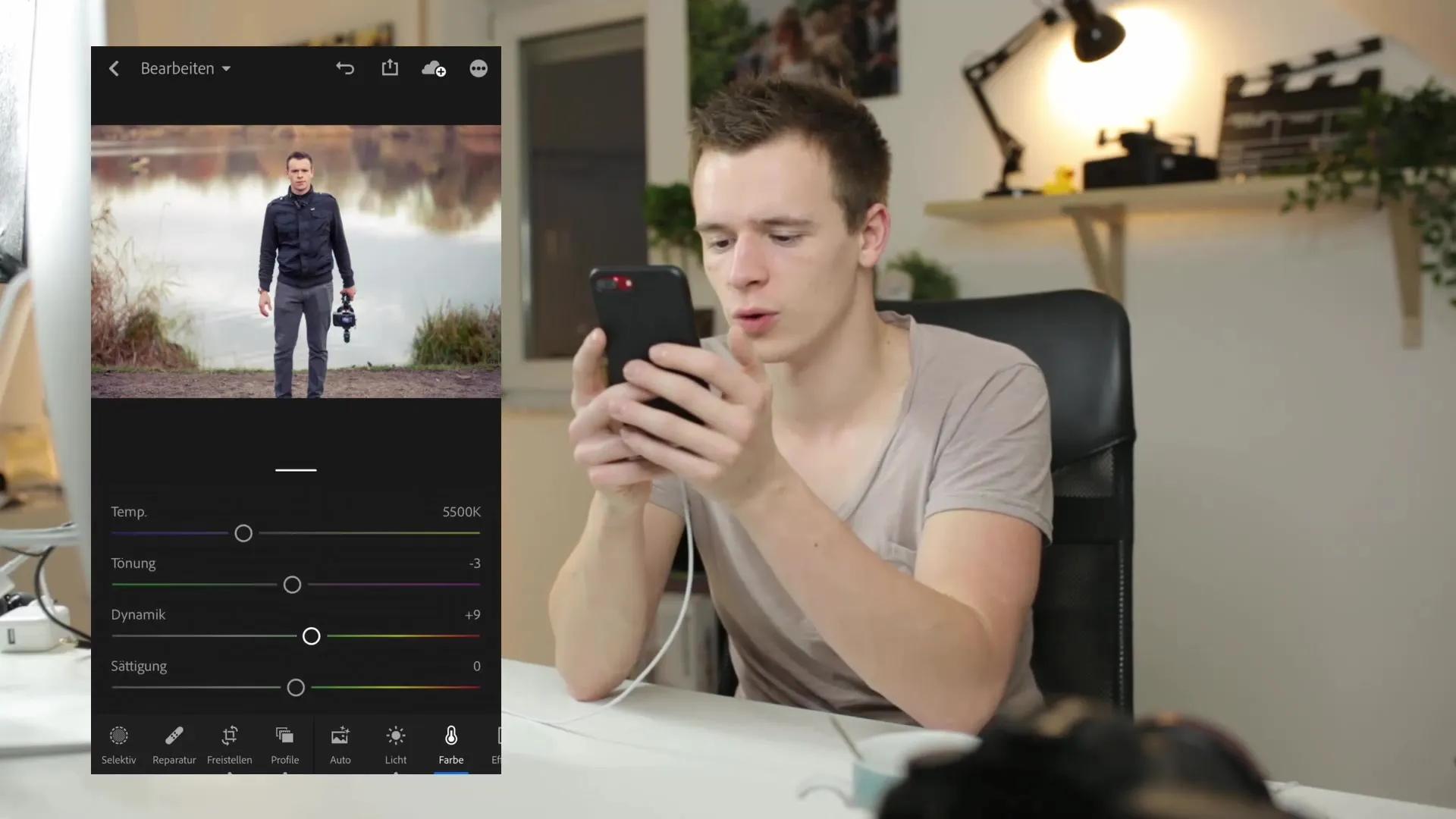
Lightroom mobile'da başka bir yardımcı özellik, objektif düzeltmeyi etkinleştirme olanağıdır. Bu, resimlerinizdeki bozulmaları en aza indirmenize yardımcı olur ve dengeli bir görüntü sağlar. Masaüstü sürümünde mevcut seçeneklerin sayısı kadar geniş olmamasına rağmen, temel işlevler hala kullanılabilir ve oldukça faydalıdır.
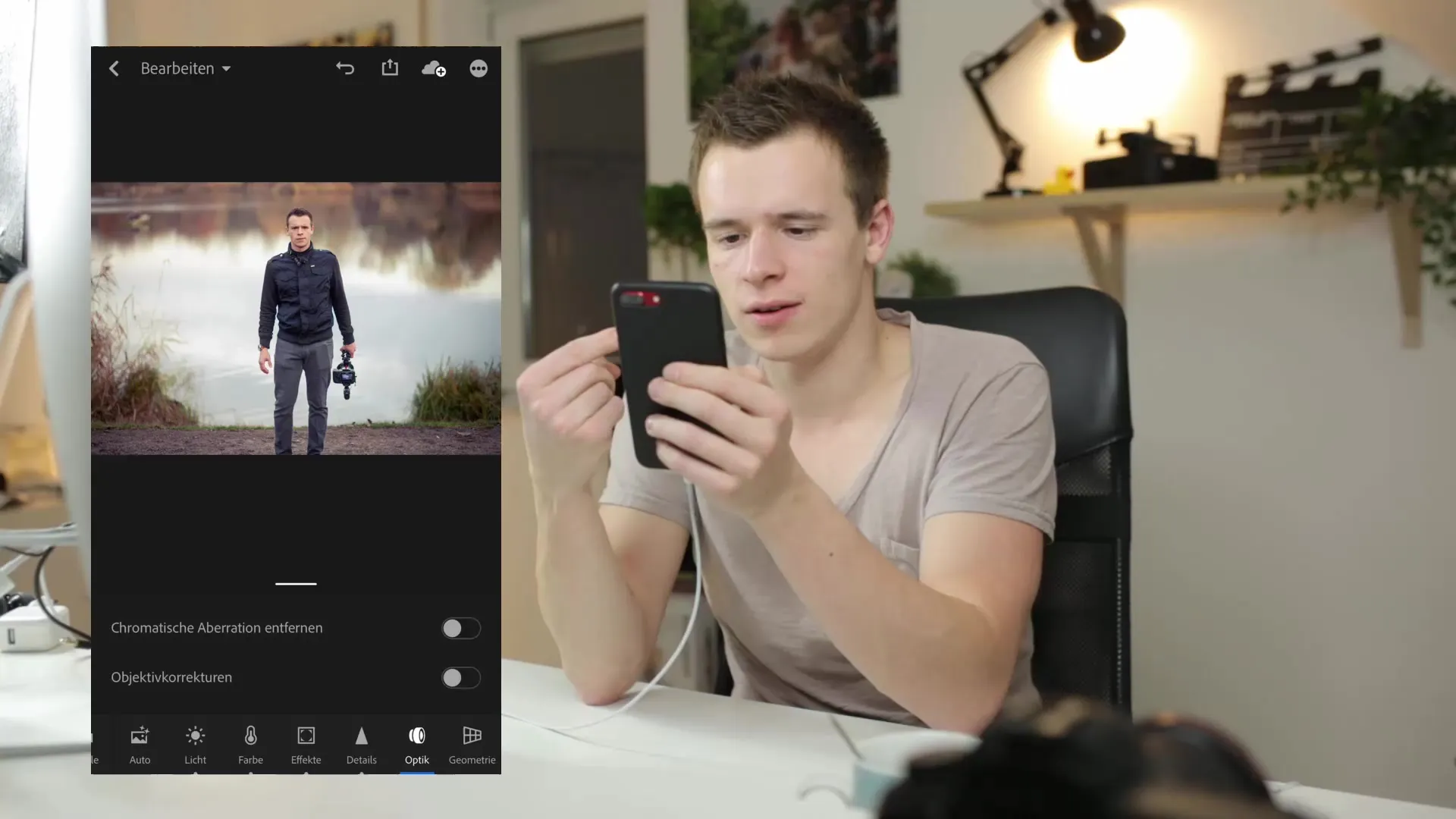
Temel düzenlemenin yanı sıra geometri fonksiyonları ile de çalışabilirsiniz. Bu fonksiyonlar size resminizdeki perspektifi otomatik olarak düzeltme olanağı sunar. Dikey ve yatay çizgileri düzeltmek için ‘Upright’ işlevini kullanın. Bu işlev özellikle mimari ve manzara fotoğrafçılığı için çok faydalıdır.
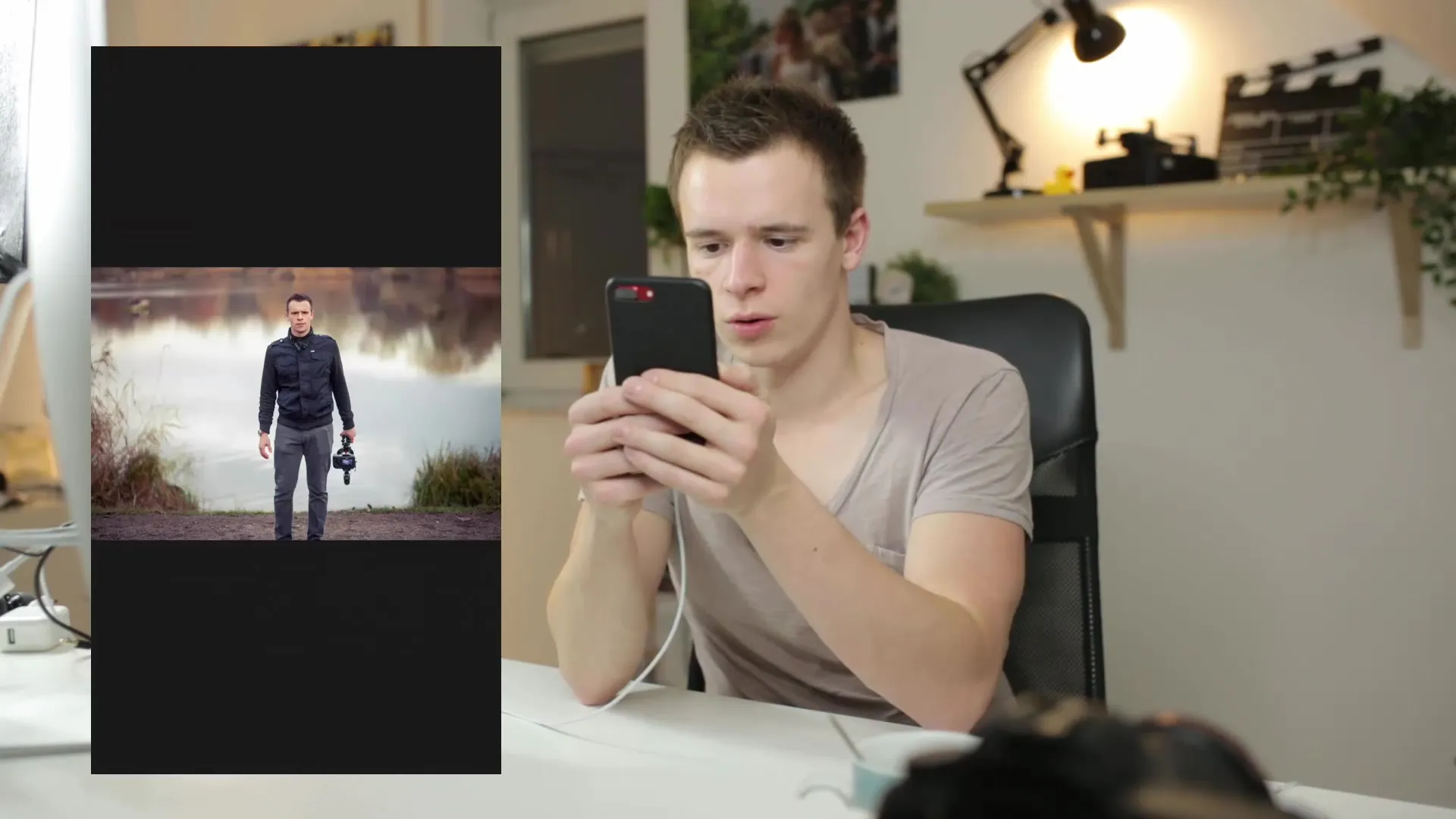
Belirli bir tarz veya önyükleme ile çalışıyorsanız, Ayarlar oluşturabilir veya Lightroom ayarlarınızla senkronizasyonu etkinleştirebilirsiniz. Bu sayede kendi düzenleme tarifinizi birden fazla resme kolayca uygulayabilir ve iş akışını önemli ölçüde hızlandırabilirsiniz.
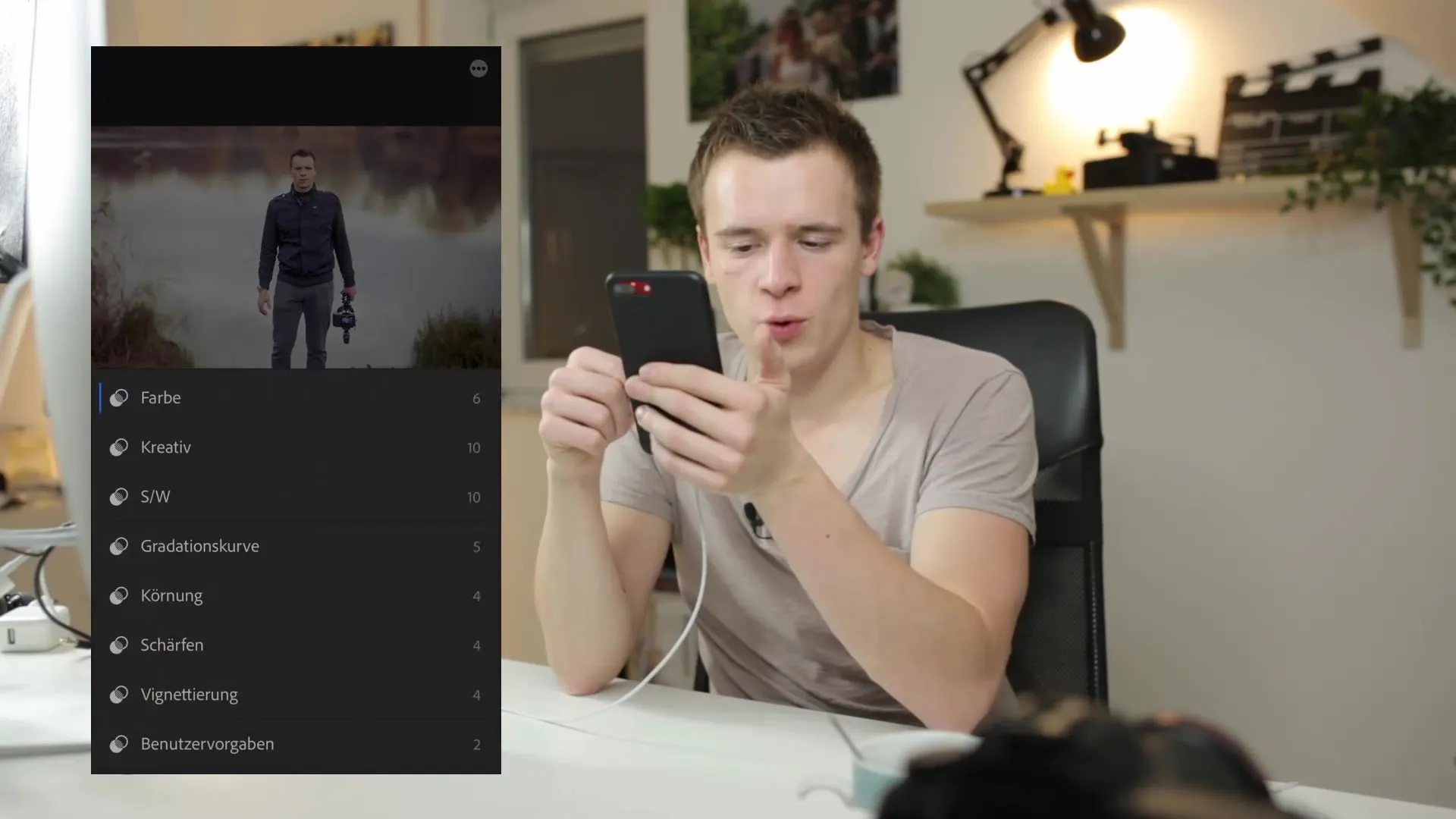
Bir diğer etkileyici özellik, düzenlemelerinizi bir resimden diğerine aktarma olanağıdır. Düzenleme çubuğunda sağa kaydırarak “Önceki” seçeneğini seçin. Bu sayede sadece düzeltmelerin mi yoksa kırpma ve bakış açısı dahil tüm ayarların mı aktarılacağına karar verebilirsiniz. Bu, bir dizi resmi düzenlemeyi daha verimli hale getirir.
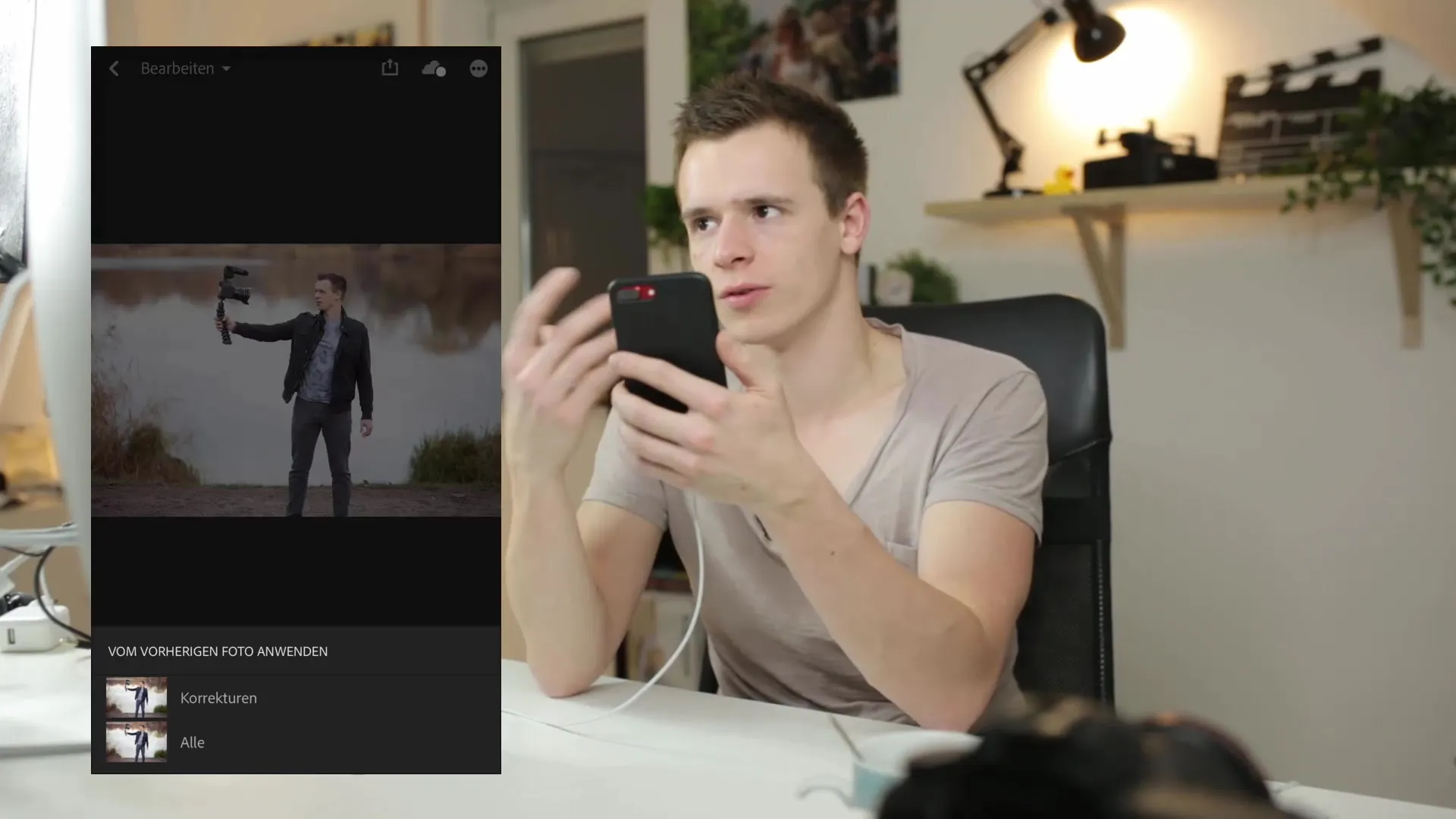
Tüm düzenleme seçeneklerini öğrendiğinize göre, resminizi dışa aktarabilir ve paylaşabilirsiniz. Bu işlemi doğrudan mobil uygulama üzerinden yapabilirsiniz, özellikle dışarıda olduğunuzda ve fotoğraflarınızı hemen paylaşmak istediğinizde oldukça pratik olabilir.
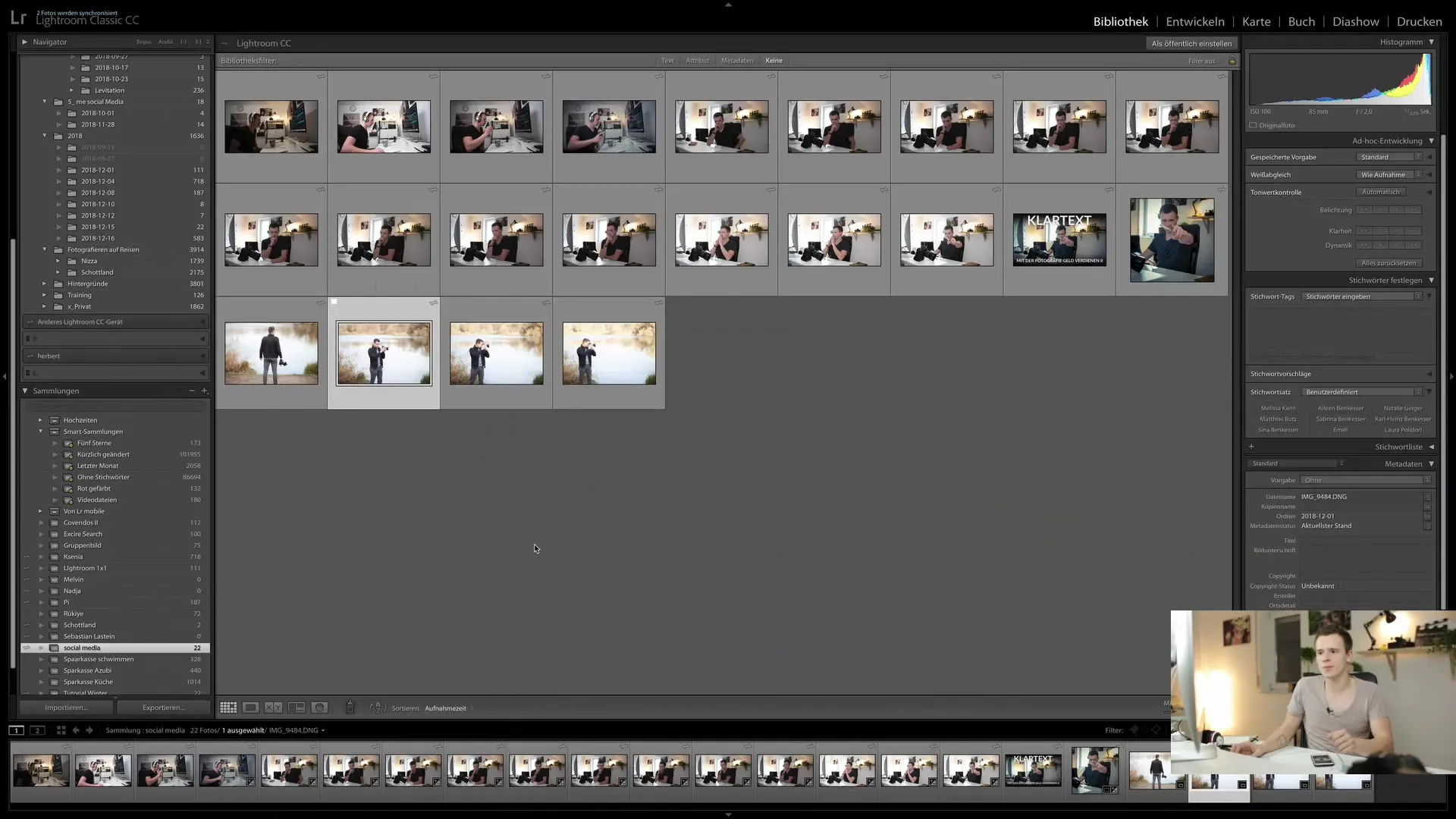
Nihayet, cihazınızın renk doğruluğunu dikkate almanın ne kadar önemli olduğunu vurgulamak istiyorum. Bazı akıllı telefonlarda renkler ve ışık koşulları değişebilir, bu nedenle sonuçları yayınlamadan önce kalibre edilmiş bir monitörde kontrol etmeniz önerilir.

Özet
Bu kılavuzda, fotoğraflarınızı düzenlemek için Lightroom mobile'ı nasıl etkili bir şekilde kullanabileceğinizi öğrendiniz. Farklı düzenleme araçlarından cihazlar arası senkronizasyon seçeneklerine kadar – uygulama, fotoğrafçılar için güçlü bir araçtır. Fotoğraflarınızı bir üst seviyeye taşımak için bu özelliklerden yararlanın!
Sıkça Sorulan Sorular
Lightroom mobile nedir?Lightroom mobile, akıllı telefonlarda kullanılan bir fotoğraf düzenleme uygulamasıdır.
Lightroom mobile'da hangi düzenleme araçları mevcuttur?Düzeltme fırçası, yuvarlak filtre ve ton eğrisi gibi araçları kullanabilirsiniz.
Lightroom mobile ile masaüstü sürüm arasındaki düzenlemeleri senkronize edebilir miyim?Evet, projeleriniz üzerinde verimli çalışmak için düzenlemelerinizi senkronize edebilirsiniz.
Uygulamada lens düzeltmesini nasıl kullanabilirim?Verzeleri en aza indirgemek ve uyumlu bir görüntü elde etmek için lens düzeltmeyi etkinleştirebilirsiniz.
Akıllı telefonlardaki renk doğruluğu güvenilir midir?Renk doğruluğunda farklılıklar olabilir. Resimlerinizi kalibre edilmiş bir monitörde kontrol etmeyi unutmayın.


